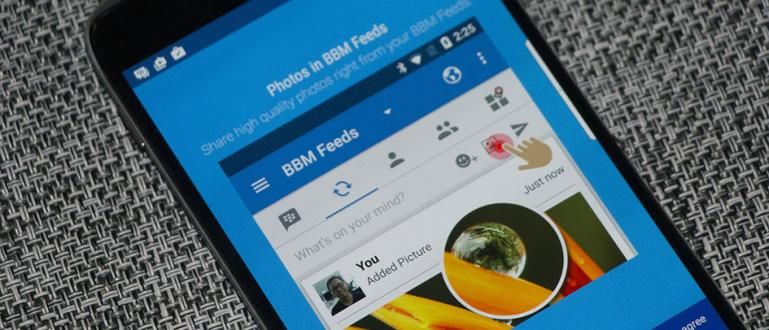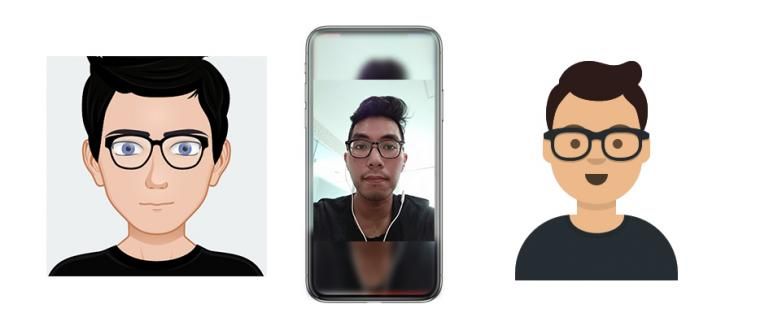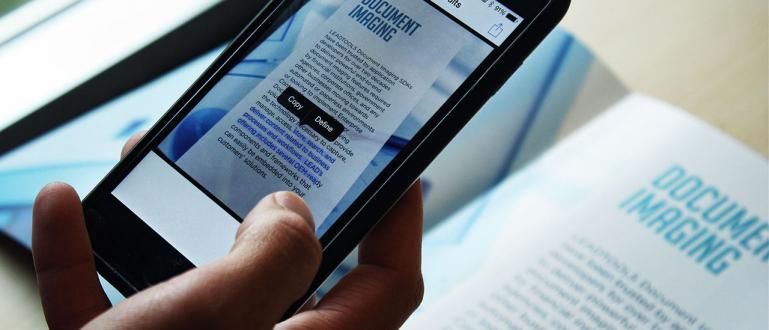آپ کا کمپیوٹر تیز اور سپر ریسپانسیو ہے۔ Hongkiat سے رپورٹنگ، اپنے لیپ ٹاپ کی کارکردگی کو بہتر بنانے کا طریقہ یہاں ہے، تاکہ یہ سست نہ ہو، اسے چیک کریں!
کیا آپ کو لگتا ہے کہ آپ جو لیپ ٹاپ استعمال کر رہے ہیں وہ بہترین کارکردگی نہیں دکھا رہا ہے؟ کثرت سےپھانسی اور ایپلی کیشن کو کھولنے میں بہت زیادہ وقت لگتا ہے؟
اگر آپ کا کمپیوٹر ابھی بھی بالکل نیا ہے اور پہلے سے ونڈوز 10 چلا رہا ہے لیکن اس کی کارکردگی تھوڑی سست یا کم ریسپانس ہے۔ جاکا کے پاس حل ہے!
لیپ ٹاپ کی کارکردگی کو بہتر بنانے کے کئی طریقے ہیں جنہیں آپ غیر ضروری وسائل کے استعمال کو کم سے کم کرنے کے لیے اپلائی کر سکتے ہیں، تاکہ آپ کا کمپیوٹر تیز اور سپر ریسپانسیو ہو۔
اپنے لیپ ٹاپ کی کارکردگی کو بہتر بنانے کے 7 طریقے
کام کرنے والا لیپ ٹاپ درحقیقت ایک ایسا آلہ ہے جسے اپنی کارکردگی کو بہترین سطح پر برقرار رکھنے کے لیے باقاعدگی سے برقرار رکھا جانا چاہیے۔
بہترین لیپ ٹاپ کو تیز کرنے کا طریقہ دراصل ایک سادہ سا اصول ہے، بس یہ ہے کہ صارفین اکثر اپنی پسندیدہ ڈیوائسز کا خیال رکھنا بھول جاتے ہیں۔
یہ کچھ طریقے ہیں جن سے آپ اپنے لیپ ٹاپ کی کارکردگی کو بہتر بنا سکتے ہیں، اس لیے یہ سست نہیں ہے، اسے چیک کریں!
1. آغاز پر پروگراموں کو غیر فعال کریں۔

آپ کے لیپ ٹاپ کی کارکردگی سست کیوں ہے، اس کی وجہ یہ ہو سکتی ہے کہ آپ کے لیپ ٹاپ پر بہت سے پروگرام چل رہے ہیں؟شروع'.
لہذا، شروع میں چلنے والی ایپلیکیشنز کو غیر فعال کرنا ہو گا۔ لیپ ٹاپ کی کارکردگی کو تیز کریں۔ اور مجموعی ردعمل کو بہتر بنائیں۔
پروگرام کو بند کرنے کا طریقہ یہاں ہے۔ شروع جسے غیر ضروری سمجھا جاتا ہے۔
- مرحلہ نمبر 1 --.دبائیں۔ Ctrl + Shift + Esc کھولنے کے لئے ٹاسک مینیجر.
- مرحلہ 2 - کلک کریں۔ اسٹارٹ اپ ٹیب اور آپ خود بخود چلنے والے ایپس کی فہرست دیکھیں گے۔
- مرحلہ 3 - براہ کرم وہ ایپلیکیشن منتخب کریں جسے آپ غیر فعال کرنا چاہتے ہیں، دائیں کلک کریں اور منتخب کریں۔ غیر فعال کریں۔ غیر ضروری درخواستوں پر۔
2. اثرات اور متحرک تصاویر کو غیر فعال کریں۔

آپ کا گیمنگ پی سی آہستہ چلنے کی ایک اور وجہ یہ ہے کہ: بصری اثرات اور حرکت پذیری۔ جس سے سسٹم کے وسائل پر بوجھ بڑھتا ہے۔
نئے کمپیوٹرز پر، بصری اثرات اور متحرک تصاویر واقعی ہیں۔ ایک بڑا اثر نہیں ہے کارکردگی سے متعلق، لیکن پرانے کمپیوٹرز پر اس اختیار کو غیر فعال کرنا لازمی ہے۔
غیر ضروری اینیمیشن اثرات کو بند کر کے لیپ ٹاپ کو تیز کرنے کا طریقہ یہاں ہے۔
- مرحلہ نمبر 1 - اسٹارٹ مینو پر، دائیں کلک کریں اور منتخب کریں۔ سسٹم.
- مرحلہ 2 - اگلا کلک کریں 'اعلی درجے کی نظام کی ترتیبات'.
- مرحلہ 3 - اب آپ ٹیب میں ہیں'اعلی درجے کی'اور منتخب کریں'کارکردگی کی ترتیبات'.
- مرحلہ 4 - ٹیب میںبصری اثرات'، منتخب کریں'تصویر کی بہترین کارکردگی کو ایڈجسٹ کریں۔'یا'اپنی مرضی کے مطابق' دستی طور پر منتخب کرنے کے لیے۔
3. بلاٹ ویئر کو ان انسٹال کریں۔

ناپسندیدہ ونڈوز ڈیفالٹ سافٹ ویئر عرف بلوٹ ویئر آپ کے لیپ ٹاپ کی کارکردگی کو سست کرنے میں بھی بہت بڑا ہاتھ ہے۔
وہ میموری کی جگہ لے لو اور دیگر ایپلی کیشنز کو بلاک کریں۔ اس لیے بہتر ہے کہ ان ایپلی کیشنز کو ڈیلیٹ کر دیا جائے جو آپ استعمال نہیں کرتے۔
ڈیلیٹ کرکے لیپ ٹاپ کو تیز تر بنانے کا طریقہ یہاں ہے۔ بلوٹ ویئر جس کی آپ کو اپنے لیپ ٹاپ پر ضرورت نہیں ہے۔
- مرحلہ نمبر 1 - اسٹارٹ مینو پر، دائیں کلک کریں اور منتخب کریں۔ کنٹرول پینل.
- مرحلہ 2 - منتخب کریں۔ پروگرامز >پروگرام اور خصوصیات.
- مرحلہ 3 - منتخب کریں۔ ان انسٹال/تبدیل کریں۔ مٹانے کے لیے بلوٹ ویئر جس کی آپ کو ضرورت نہیں ہے۔
4. پرفارمنس مانیٹر استعمال کریں۔

ونڈوز 10 کے پاس ہے۔ اوزار کارکردگی کی نگرانی کے لئے حقیقی وقت کے طور پر کہا جاتا ہے کارکردگی مانیٹر.
یہ آلہ کرے گا ڈسپلے سسٹم اور وسائل کی تفصیلات ہارڈ ویئر آپ جو لیپ ٹاپ استعمال کر رہے ہیں اسے تیز کرنے کے لیے آپ ان بلٹ ان ٹولز کا استعمال کر سکتے ہیں۔
چالو کرنے کا طریقہ یہاں ہے۔ کارکردگی مانیٹر اپنے لیپ ٹاپ کی کارکردگی کو مانیٹر کرنے کے لیے Windows 10 پر۔
- مرحلہ نمبر 1 - اسٹارٹ مینو پر، صرف ٹائپ کریں اور کلک کریں 'کارکردگی مانیٹر'.
- مرحلہ 2 - اگلا آپشن منتخب کریں۔ رپورٹس >سسٹم >سسٹم کی تشخیص.
5. ہائبرنیٹ موڈ کو فعال کریں۔

فنکشن ہائبرنیٹ یہ تمام میموری کام کو محفوظ کرنا ہے یا لیپ ٹاپ کے بند ہونے پر لیپ ٹاپ پر کی جانے والی تمام سرگرمیوں کو محفوظ کرنا ہے، اور اسے ہائیبرنیٹ ہونے سے پہلے کی طرح واپس کر دیا جائے گا۔
ہائبرنیٹ کے ساتھ، آپ کا لیپ ٹاپ کام کرے گا۔ ایک تیز ردعمل ہے بجائے اس کے کہ جب اسے کمانڈ کے ذریعے مکمل طور پر بند کر دیا جائے۔ بند کرو.
لیپ ٹاپ کو تیزی سے کیسے بنایا جائے۔ شروع آپ یہ مندرجہ ذیل طریقے سے کر سکتے ہیں۔
- مرحلہ نمبر 1 --.دبائیں۔ ونڈوز کی + i اور منتخب کریں سسٹم.
- مرحلہ 2 - اگلا منتخب کریں۔ طاقت اور نیند >اضافی بجلی کی ترتیبات اور'پاور آپشنز'.
- مرحلہ 3 - پھر منتخب کریں۔ منتخب کریں کہ پاور بٹن کیا کرتے ہیں۔ اور کلک کریں ان ترتیبات کو تبدیل کریں جو فی الحال دستیاب نہیں ہیں۔.
- مرحلہ 4 - جاری رکھیں، ہائبرنیٹ آپشن کو فعال کریں۔
اب، آپ جب بھی کمپیوٹر کو جلدی سے بند کرنا چاہتے ہیں اور اسے دوبارہ شروع کرنا چاہتے ہیں تو آپ ہائبرنیٹ کا انتخاب کرسکتے ہیں۔
6. سرچ انڈیکسنگ کو غیر فعال کریں۔

فیچر انڈیکسنگ تلاش کریں۔ جب آپ کمانڈ استعمال کرتے ہیں تو یہ لیپ ٹاپ کو تیز کرتا ہے۔ تلاش کریں لیپ ٹاپ پر.
تاہم یہ فیچر آپ کے گیمنگ لیپ ٹاپ کی کارکردگی کو بھی کمزور کر سکتا ہے، کیونکہ پس منظر میں کام کرنا اور سسٹم کے بہت سارے وسائل استعمال کریں۔
کیونکہ آپ خصوصیات کو کم ہی استعمال کرتے ہیں۔ تلاش کریں اسے بند کرنے کا طریقہ یہاں ہے۔ تلاش اشاریہ سازی لیپ ٹاپ کی کارکردگی کو بہتر بنانے کے طریقے کے طور پر۔
- مرحلہ نمبر 1 - اسٹارٹ مینو پر، دائیں کلک کریں اور منتخب کریں۔ کمپیوٹر کے انتظام.
- مرحلہ 2 - پر ڈبل کلک کریں۔ خدمات اور ایپلی کیشنز اور منتخب کریں خدمات.
- مرحلہ 3 --.تلاش ونڈوز سرچ اور ڈبل کلک کریں۔
- مرحلہ 4 - جب یہ ظاہر ہوتا ہے۔ پاپ اپ، کلک کریں۔ اسٹارٹ اپ کی قسم اور دستی یا غیر فعال کو منتخب کریں۔ تبدیلیاں محفوظ کرنے کے لیے OK جاری رکھیں۔
7. آپ جو براؤزر استعمال کرتے ہیں اس پر ایکسٹینشنز یا ایڈ آنز کو ہٹا دیں۔

توسیع یا اضافہ براؤزر میں ہوگا ہر ٹیب پر کام کرتا ہے۔ جو آپ نے کھولا ہے، اور جتنے زیادہ ٹیبز آپ کھولیں گے، اتنے ہی زیادہ سسٹم وسائل آپ استعمال کریں گے۔
اگر آپ زیادہ تر براؤزر پر ایکسٹینشنز انسٹال کرتے ہیں تو یہ بھی ہوگا۔ اپنے لیپ ٹاپ کی کارکردگی کو کم کریں۔. لہذا، براؤزر میں موجود تمام غیر استعمال شدہ ایکسٹینشنز یا ایڈ آنز کو ہٹا دیں۔
حذف کریں توسیع آپ لیپ ٹاپ کی کارکردگی کو بہتر بنانے کے لیے جو براؤزر استعمال کرتے ہیں اس میں غیر ضروری ہے، خاص طور پر جب انٹرنیٹ سرفنگ کے لیے استعمال کیا جاتا ہے۔
اس طرح اپنے ونڈوز 10 لیپ ٹاپ کی کارکردگی کو بہتر بنانے کا طریقہ ہے، تاکہ آپ جو لیپ ٹاپ استعمال کرتے ہیں وہ ہمیشہ تیز رہے۔
لیپ ٹاپ واقعی آپ کے لیے لازمی ہیں کہ وہ کارکردگی کو ہمیشہ بہتر بنانے کے لیے باقاعدگی سے دیکھ بھال کریں۔
امید ہے کہ ApkVenue نے اس بار جو معلومات شیئر کی ہیں وہ آپ سب کے لیے کارآمد ہوں گی، اور اگلے مضامین میں دوبارہ ملیں گے۔
کے بارے میں مضامین بھی پڑھیں کمپیوٹر یا سے لکھنا لقمان عزیز دوسرے